Jei Outlook el. pašto programą norite nustatyti automatiškai, vadovaukitės šiuo straipsniu. Vis dėlto, jei Outlook norite nustatyti rankiniu būdu, pirmiausia įsitikinkite, kad:
-
Jūsų domenas yra nukreiptas į mūsų serverius
-
Teisingai nustatėte MX įrašus
Įsitikinę, kad viskas gerai, toliau galite tęsti vadovaudamiesi žemiau nurodytais žingsniais.
1 žingsnis. Surinkite visą reikalingą el. pašto informaciją
Sukūrę el. pašto paskyrą, surinkite dabartinę pašto informaciją:
|
IMAP (gaunamas paštas) |
POP3 (gaunamas paštas) |
SMTP (siunčiamas paštas) |
|
Domenas: imap.hostinger.com Šifravimas: SSL Prievadas: 993 |
Domenas: pop.hostinger.com Šifravimas: SSL Prievadas: 995 |
Domenas: smtp.hostinger.com Šifravimas: SSL Prievadas: 465 |
Jei nesate visiškai tikri dėl savo el. pašto slaptažodžio, su Hostinger galite lengvai jį nustatyti iš naujo.
2 žingsnis. El. pašto nustatymas programoje Outlook
-
Įsitikinkite, kad Outlook el. pašto programa jau yra įdiegta (arba įdiekite ją)
-
Pridėkite naują el. pašto paskyrą, vadovaudamiesi straipsniu pagal įdiegtą Outlook versiją: 2019, 2016 ir 2013
Atitinkamuose langeliuose nurodžius visą reikalingą IMAP ir SMTP informaciją, viskas turėtų atrodyti taip:
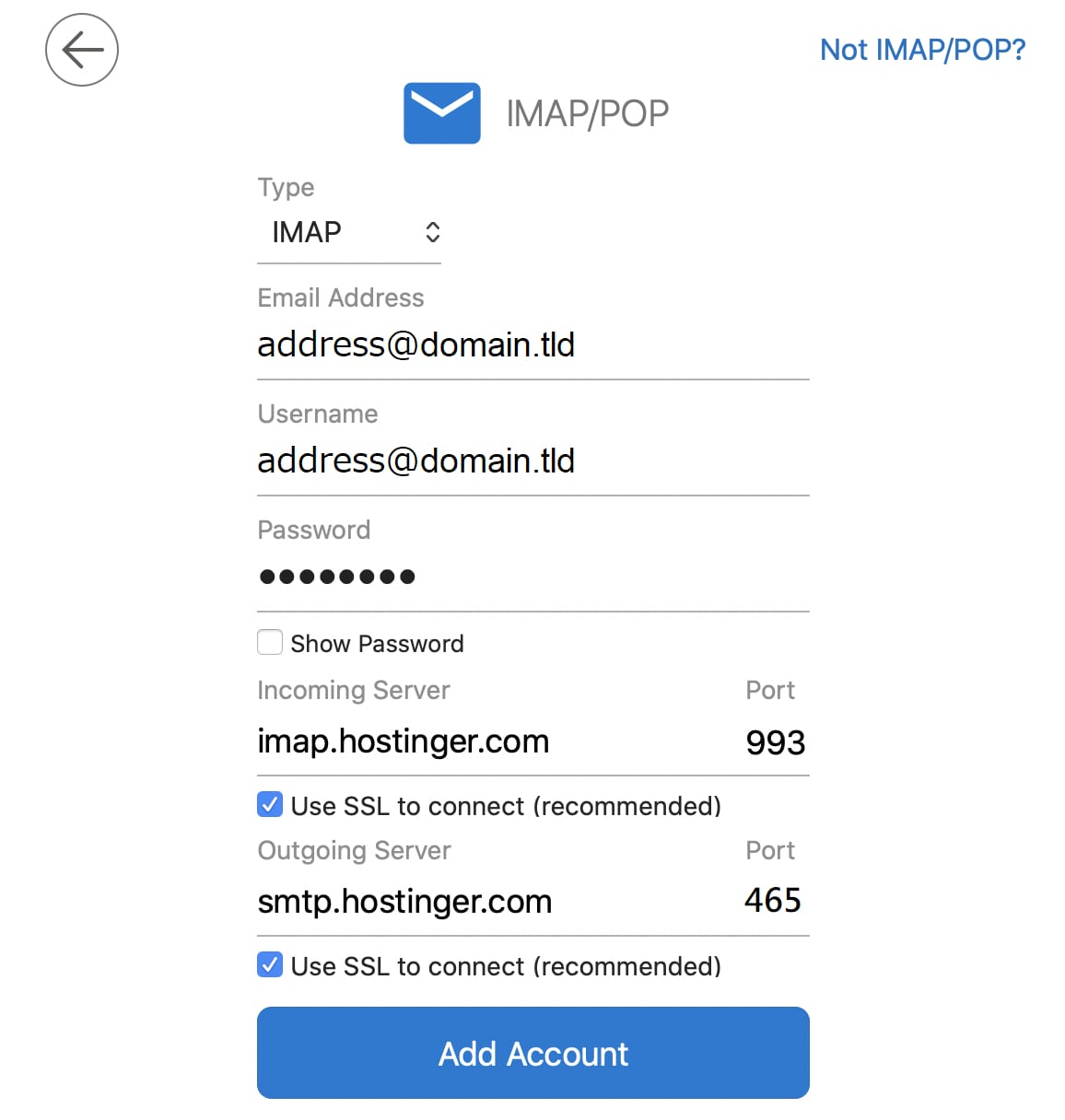
Paspaudus Pridėti paskyrą (angl. Add Account), jūsų el. pašto paskyra atsiras Outlook programoje 👍
Galimos problemos ir jų sprendimas
Dažniausiai problemos ir klaidos kyla nurodant neteisingą el. pašto informaciją. Tokiais atvejais rekomenduojame iš naujo nustatyti el. pašto slaptažodį ir suvesti reikiamą informaciją dar kartą.